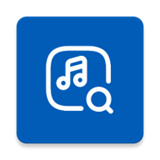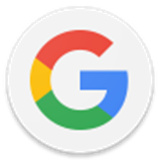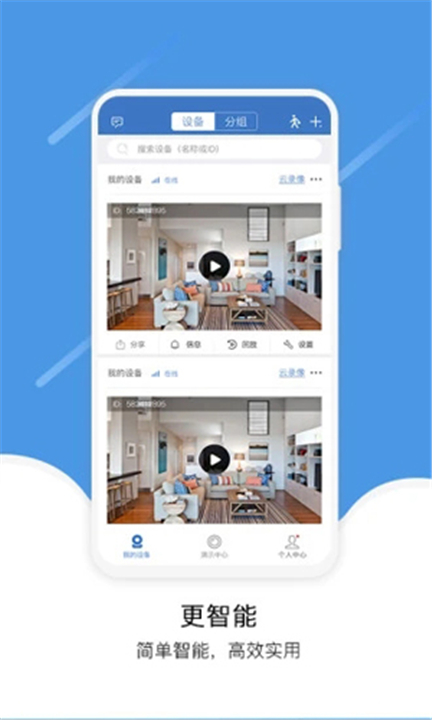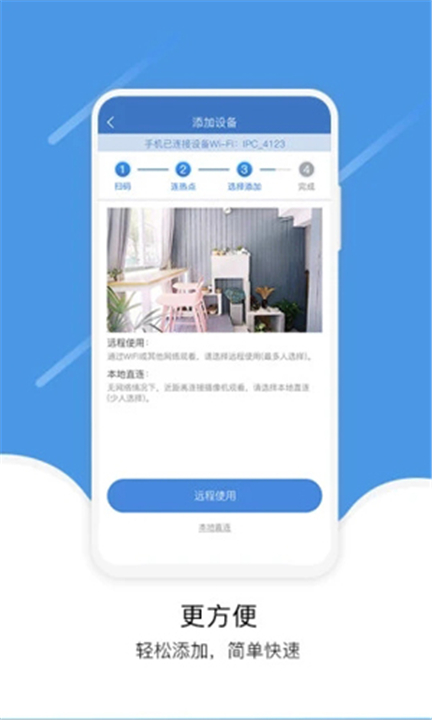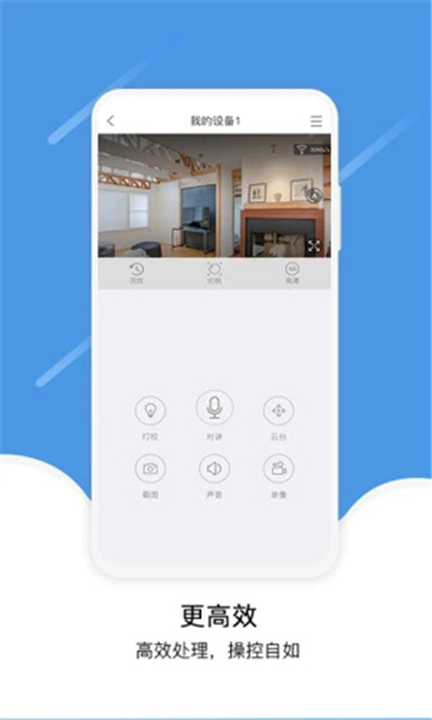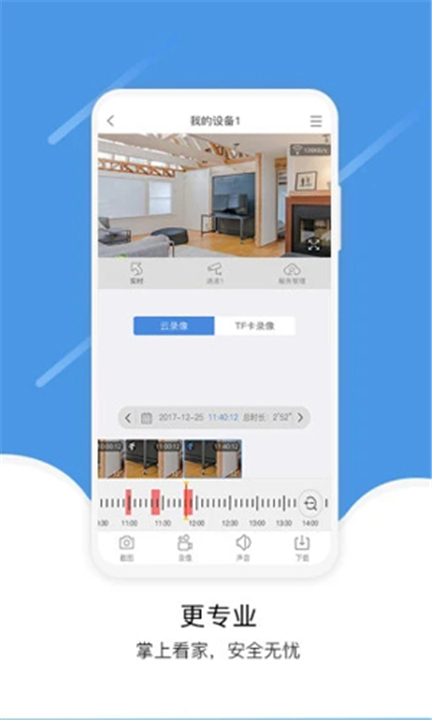易视云App
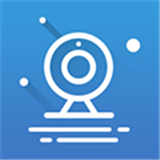
类型:影音娱乐 版本:3.9.4.15 语言:简体大小:176.45M 系统:iOS, Android 更新时间:2024/05/20 17:27 开发者:暂无资料 应用权限:点击查看 隐私说明:点击查看
厂商游戏
精品推荐
排行榜
周/月
易视云App下载安卓版-易视云App下载新版v3.9.4.15内容简介
易视云App是一款专为智能摄像头设计的远程监控软件,提供多种功能,让用户轻松进行远程监控。易视云App支持QR码扫描、云台控制、视频抓拍和远程监控等功能,帮助用户随时随地查看监控画面,是手机监控的好帮手。易视云App的界面设计简洁时尚,提供多种画面预览形式,支持实时视频流预览,以及QR码扫描功能。用户可以通过云台控制摄像头的方向,进行视频抓拍和录像保存等操作。无论是家庭安全监控还是商用场景,易视云都能满足您的需求。
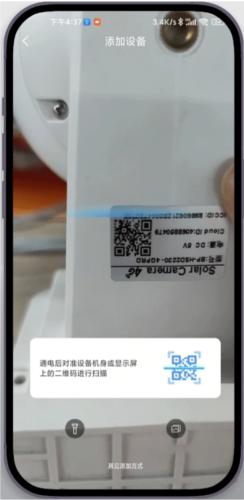
易视云App摄像头链接流程:
步骤 1:注册和登录账号
打开易视云手机客户端。
如果您还没有账号,点击“注册”按钮并按照提示完成账号注册。
注册后,使用您的账号和密码登录应用。
步骤 2:添加摄像机
确保摄像机已通电,并等待指示灯长亮,表示摄像机处于准备连接状态。
在应用内找到“添加摄像机”选项并点击。
扫描摄像机身上的二维码。二维码通常位于摄像机的背面或侧面,确保扫描完整。
步骤 3:验证摄像机状态
在扫描二维码后,应用会自动检验摄像机状态。这可能需要一些时间,请耐心等待。
步骤 4:连接摄像机
应用开始连接摄像机,请确保网络连接稳定,避免中途断开。
这一步可能会耗时较长,连接成功后会有提示。
步骤 5:设置摄像机名称
连接成功后,您需要为摄像机设置一个名称,以便日后识别和管理。
输入所需的名称后,点击“下一步”。
步骤 6:摄像机添加成功
摄像机添加成功后,您会看到相关提示。
现在,您可以点击“播放”按钮查看摄像机画面,确保摄像机正常工作。
如果一切正常,摄像头已成功连接,您可以开始使用易视云手机客户端查看和管理摄像机。
易视云App优势:
1、24小时远程监控:易视云手机客户端支持24小时远程监控,用户可以随时查看监控画面,确保安全无死角。
2、强大的云台控制:应用支持云台控制,用户可以远程调整摄像头的方向,确保监控覆盖整个区域,提供更全面的监控效果。
3、便捷的视频抓拍:易视云手机客户端提供视频抓拍功能,用户可以快速捕捉关键画面,便于记录重要时刻或保存证据。
4、多画面监控:应用支持多画面预览,用户可以同时查看多个摄像头的视频流,实现全方位的监控。
5、简洁的界面:易视云手机客户端的界面设计简洁时尚,操作简单,用户可以快速上手,轻松配置监控设备。
6、灵活的录像保存:用户可以根据需要选择录像保存方式,可以将录像保存到本地或云端,确保录像的安全性和灵活性。
易视云App怎么使用:
1、下载与注册:在应用商店下载《易视云手机客户端》,安装并打开应用,注册新账号,完成身份验证后即可登录。
2、配置摄像头:使用QR码扫描功能快速连接摄像头,或根据应用提示进行手动配置,确保设备成功连接。
3、远程监控:连接摄像头后,用户可以通过应用实时查看监控画面,确保24小时不间断的远程监控。
4、使用云台控制:在监控界面中,用户可以使用云台控制功能,调整摄像头的方向,实现全方位监控。
5、视频抓拍与录像:在监控过程中,用户可以使用视频抓拍功能捕捉关键画面,或者使用录像功能记录监控过程。
6、多画面预览:如果连接了多个摄像头,用户可以使用多画面预览功能,同时查看多个视频流,提升监控效率。